Guide
- Installer et lancer
- Enregistrer la sauvegarde et la restauration des données iOS
- Sauvegarder les données iOS
- Restaurer la sauvegarde sur un périphérique iOS
- Plus de conseils pour la sauvegarde ou la restauration de données iOS
- Guide de récupération de données iPhone
- Guide de récupération du système iOS
- Guide de transfert WhatsApp
Essayez-le maintenant!
Installer et lancer
Commencer
Double-cliquez sur le bouton Télécharger pour enregistrer la bonne version sur votre ordinateur. Suivez les instructions à l'écran pour installer cette sauvegarde et restauration de données iOS, puis ouvrez-la.
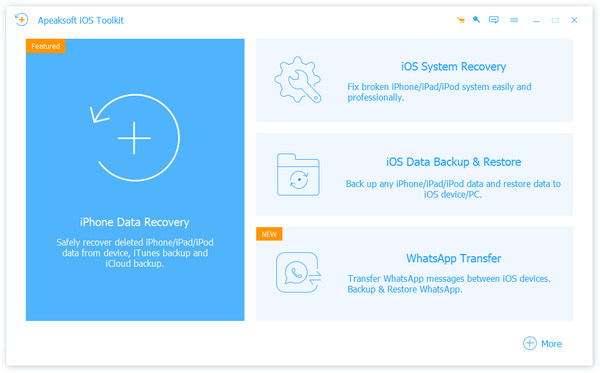
Comment enregistrer la sauvegarde et la restauration de données iOS
Cliquez sur le bouton S'inscrire en haut à droite et localisez Sauvegarde & Restauration de Données iOS. Cliquez ensuite sur le bouton S'inscrire pour saisir le code d'inscription fourni par votre e-mail.
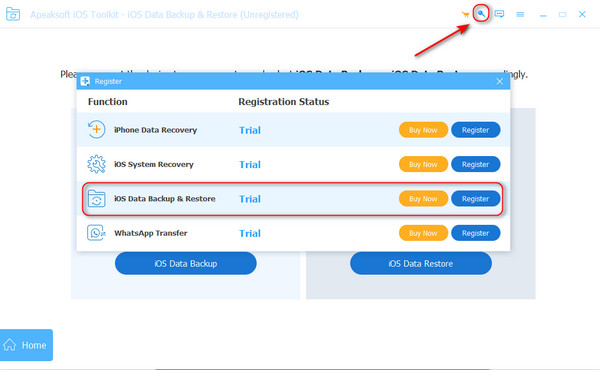
Note:Après l'avoir acheté avec succès, le code d'enregistrement sera envoyé à votre adresse e-mail que vous avez renseignée dans le formulaire de commande.
Courriel: L'adresse e-mail que vous remplissez dans le formulaire de commande.
Code d'enregistrement: Chaîne de caractères marquée en tant que clé d'activation, code de licence ou KEYCODE (S) dans la lettre de confirmation de commande que vous avez reçue après la réussite de l'achat.
Comment sauvegarder les données d'un iPhone / iPad / iPod
Étape 1 : Lancer la sauvegarde et la restauration des données iOS
Installez et lancez Apeaksoft iOS Toolkit. Choisir Sauvegarde & Restauration de Données iOS pour accéder à l'interface principale.

Étape 2 : Choisissez la sauvegarde des données iOS
Vous pouvez maintenant choisir Sauvegarde de données iOS or Restauration des données iOS. Ici, nous prenons la fonctionnalité Sauvegarde de données iOS comme exemple.

Étape 3 : Sélectionnez l'option de sauvegarde
Cliquez sur le bouton de Sauvegarde de données iOS, et connectez votre appareil iOS à l'ordinateur. Deux options de sauvegarde sont fournies, Sauvegarde standard ainsi que Sauvegarde cryptée.

Si vous choisissez Sauvegarde standard vous devez choisir le type de données à sauvegarder. Et ici, ce programme vous permet de sauvegarder vos contacts, vos messages, votre historique d'appels, vos photos, vos notes, etc.

Pour les experts de l’ Sauvegarde cryptée, vous devez d'abord définir un mot de passe pour votre sauvegarde. Conservez bien le mot de passe, car il est nécessaire lorsque vous souhaitez restaurer les données de la sauvegarde cryptée sur un appareil iOS ou sur un PC. Après avoir défini le mot de passe, vous pouvez choisir le type de fichier pour la sauvegarde.
Étape 4 : Sauvegarder les données de l'iPhone
Lorsque vous avez terminé de choisir les types de fichiers, cliquez sur le bouton Prochaine page bouton et choisissez le dossier de fichiers dans lequel enregistrer la sauvegarde.
Note:La mise à jour iOS 13 a renforcé la sécurité des données de l'historique des appels et de l'historique Safari. Ainsi, pour sauvegarder des données telles que l'historique des appels, y compris les appels FaceTime et l'historique Safari, vous devez saisir le mot de passe de l'iPhone 2 à 4 fois supplémentaires en suivant les instructions qui s'affichent sur l'écran contextuel des appareils iOS.

Un autre conseil à ne pas manquer est de saisir le mot de passe crypté iTunes dans ce logiciel, si vous avez sauvegardé l'iPhone sur l'ordinateur en créant le cryptage.
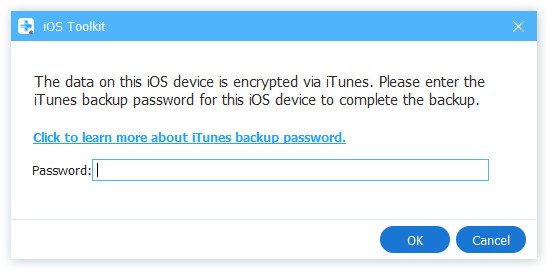
Lorsque vous avez terminé de choisir les types de fichiers, cliquez sur le bouton Prochaine page et choisissez le dossier de fichiers dans lequel enregistrer la sauvegarde. Le programme sauvegardera ensuite immédiatement les données sélectionnées sur votre appareil iOS.
Enfin, iOS Data Backup & Restore parviendra à sauvegarder votre appareil iOS. Vous pouvez apprendre clairement les informations de sauvegarde, y compris la taille et le chemin de la sauvegarde.

Cliquez sur OK et vous pouvez trouver la sauvegarde dans la liste. Cliquez dessus et vous pourrez facilement visualiser la sauvegarde que vous avez effectuée. Vous pouvez restaurer de manière sélective les données sur un appareil iOS ou sur un PC en fonction de vos besoins.

Comment restaurer les données iOS à partir de la sauvegarde
Étape 1 : Choisissez la restauration des données iOS
Choisir Sauvegarde & Restauration de Données iOS. Choisissez et cliquez sur le bouton de Restauration des données iOS.

Étape 2 : Choisissez une sauvegarde
Vous pouvez maintenant voir tous les fichiers de sauvegarde disponibles dans la liste. Choisissez-en un et cliquez sur le VISUALISEZ MAINTENANT .

Étape 3 : Afficher les données de sauvegarde
Vous pouvez afficher les informations détaillées sur les données à partir de l'interface. Choisissez ce que vous voulez restaurer.

Note: Actuellement, seuls les contacts et les notes peuvent être restaurés sur l'appareil iOS. Pour les autres données, vous pouvez cliquer sur Restaurer sur PC pour répondre à votre besoin. Aucune limitation pour Restaurer sur PC.
Étape 4 : Restaurer sur un appareil iOS ou un PC
Pour restaurer les données sur votre appareil iOS, cliquez sur Restaurer vers un appareil. Pour restaurer les données sur votre PC, cliquez sur le bouton Restaurer sur PC et choisissez le dossier de fichiers pour enregistrer les données de sauvegarde. Frappez le Restaurer .

Plus de conseils pour la sauvegarde ou la restauration de données iOS
Que vous souhaitiez sauvegarder diverses données iOS ou restaurer des fichiers de sauvegarde sur iPhone, iPad, iPod ou PC/Mac, cette puissante sauvegarde et restauration de données iOS peut être votre grande aide.
Guide
- Installer et lancer
- Enregistrer la sauvegarde et la restauration des données iOS
- Sauvegarder les données iOS
- Restaurer la sauvegarde sur un périphérique iOS
- Plus de conseils pour la sauvegarde ou la restauration de données iOS
- Guide de récupération de données iPhone
- Guide de récupération du système iOS
Essayez-le maintenant!
Installer et lancer
Double-cliquez sur le bouton Télécharger pour enregistrer la bonne version sur votre ordinateur. Suivez les instructions à l'écran pour installer cette sauvegarde et restauration de données iOS, puis ouvrez-la.

Comment enregistrer la sauvegarde et la restauration de données iOS pour Mac
Pour en savoir plus sur la santé cardiaque des femmes, cliquez S'inscrire dans le coin supérieur droit de l'interface principale pour ouvrir la fenêtre d'enregistrement ou choisissez le S'inscrire dans le menu Aide. Trois onglets d'enregistrement sont fournis ici, notamment iPhone Data Recovery, iOS System Recovery et iOS Data Backup & Restore. Choisissez la fonctionnalité en fonction de vos besoins. Après cela, saisissez l'adresse e-mail et le code d'enregistrement et cliquez sur OK Bouton pour terminer l'enregistrement.

Note:Après l'avoir acheté avec succès, le code d'enregistrement sera envoyé à votre adresse e-mail que vous avez renseignée dans le formulaire de commande.
Courriel: L'adresse e-mail que vous remplissez dans le formulaire de commande.
Code d'enregistrement: Chaîne de caractères marquée en tant que clé d'activation, code de licence ou KEYCODE (S) dans la lettre de confirmation de commande que vous avez reçue après la réussite de l'achat.
Comment sauvegarder les données de votre iPhone / iPad / iPod
Étape 1 : Exécutez la sauvegarde et la restauration des données iOS
Installez et lancez le logiciel Apeaksoft iPhone Data Recovery. Choisir Sauvegarde & Restauration de Données iOS pour accéder à l'interface principale.
Étape 2 : Choisissez la fonction de sauvegarde
Vous pouvez éventuellement choisir Sauvegarde de données iOS or Restauration des données iOS. Ici, nous allons faire un Sauvegarde de données iOS pas à pas.

Étape 3 : Connecter un appareil iOS
Cliquez sur le bouton de Sauvegarde de données iOSet connectez votre iPhone/iPad/iPod à votre Mac. Deux options de sauvegarde sont à votre disposition, Sauvegarde standard et Sauvegarde avancée.
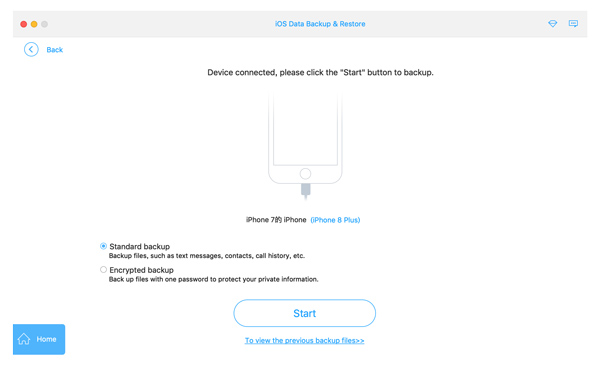
Étape 4 : Choisir le mode de sauvegarde
La « sauvegarde standard » vous permet de choisir directement le type de données à sauvegarder, afin que vous puissiez sauvegarder vos contacts, vos messages, votre historique d'appels, vos photos, vos notes, etc. en fonction de vos besoins.
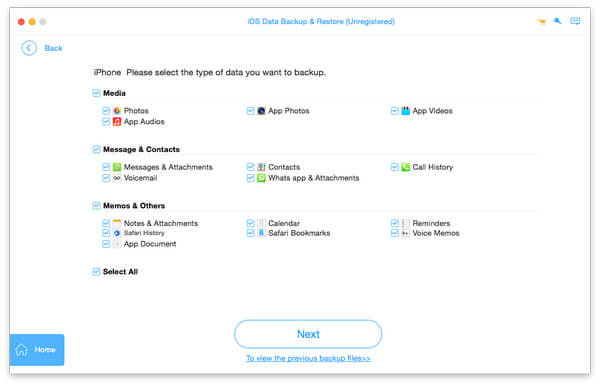
Pour les experts de l’ Sauvegarde cryptée, vous devez d'abord définir un mot de passe pour protéger votre sauvegarde. Conservez bien le mot de passe, car il est nécessaire lorsque vous restaurez des données à partir de la sauvegarde cryptée sur un appareil iOS ou sur un PC Mac. Après avoir défini le mot de passe, vous pouvez choisir le type de fichier pour la sauvegarde.
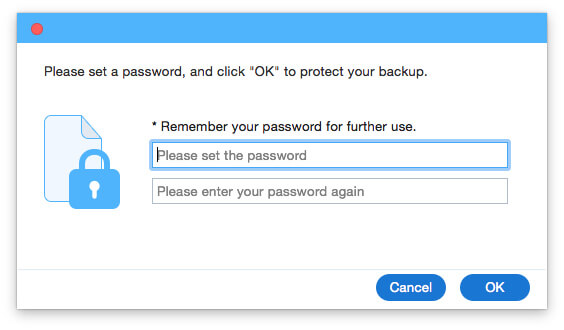
Étape 5 : Sauvegarder les données iOS sur Mac
Après cela, cliquez sur le Prochaine page et définissez un chemin pour enregistrer la sauvegarde. iOS Data Backup & Restore sauvegardera immédiatement les données sélectionnées sur votre appareil iOS.
Note: La mise à jour iOS 13 a sécurisé des données sur les appareils iOS telles que l'historique des appels et l'historique Safari. Lorsque vous souhaitez sauvegarder l'historique des appels, y compris les appels FaceTime et l'historique Safari à partir d'appareils iOS, une fenêtre s'affiche pour vous demander de saisir le mot de passe de l'iPhone sur l'iPhone 2 à 4 fois pour une sauvegarde réussie.
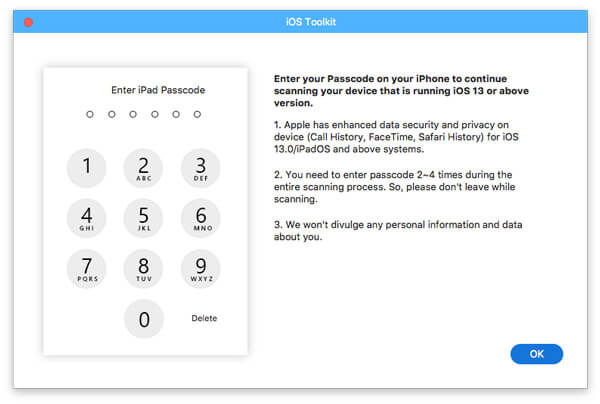
De plus, si vous avez créé un mot de passe de sauvegarde pour un fichier local sur iPhone lors de l'utilisation d'iTunes, vous devez saisir le mot de passe crypté iTunes dans ce logiciel pour le déverrouiller, afin que ce logiciel puisse effectuer une sauvegarde réussie.
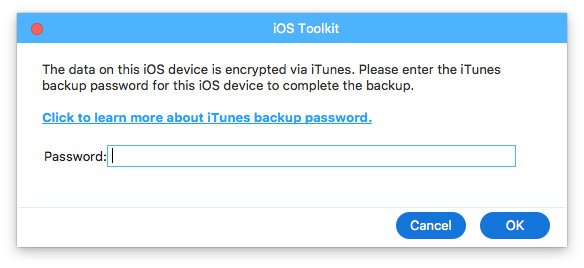
Enfin, iOS Data Backup & Restore parviendra à sauvegarder votre iPhone/iPad/iPod. Vous pouvez connaître clairement les informations de sauvegarde, y compris la taille et le chemin de la sauvegarde.
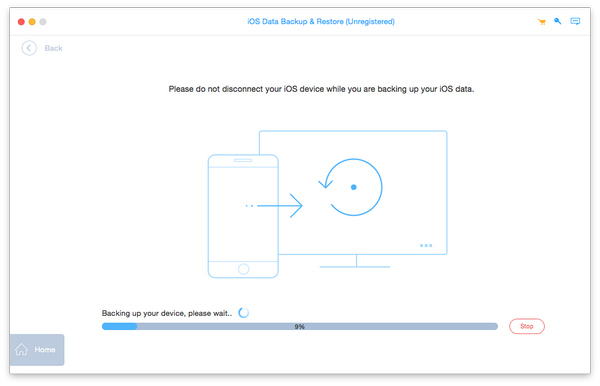
Cliquez sur Cliquez sur le bouton OK et vous pourrez trouver la sauvegarde dans la liste. Cliquez dessus et vous pourrez facilement visualiser la sauvegarde que vous avez effectuée. Vous pouvez restaurer de manière sélective les données sur un appareil iOS ou sur un ordinateur Mac en fonction de vos besoins.

Comment restaurer des données iOS à partir de la sauvegarde sur iOS ou sur Mac
Étape 1 : Choisissez la fonction de restauration
Choisir Sauvegarde & Restauration de Données iOS, puis Choisissez et cliquez sur le bouton de Restauration des données iOS.

Étape 2 : Afficher la sauvegarde
Vous pouvez maintenant voir tous les fichiers de sauvegarde disponibles dans la liste. Choisissez-en un et cliquez sur le VISUALISEZ MAINTENANT .
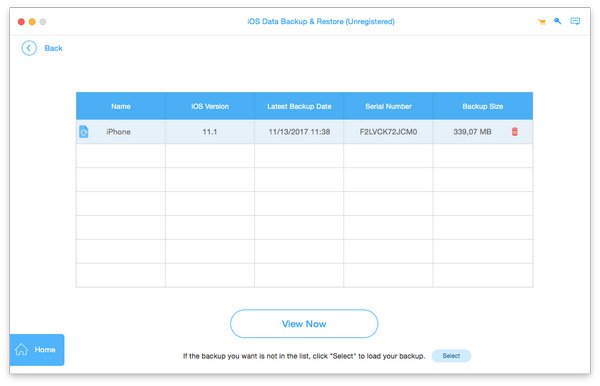
Vous pouvez afficher les informations détaillées sur les données à partir de l'interface. Choisissez ce que vous voulez restaurer.
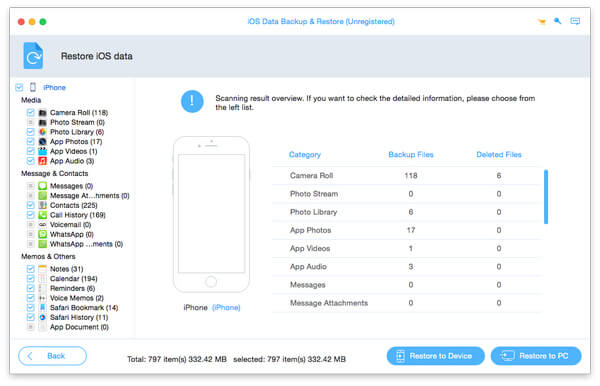
Note: Actuellement, seuls les contacts et les notes peuvent être restaurés sur l'appareil iOS. Pour les autres données, vous pouvez cliquer sur Restaurer sur PC pour répondre à votre besoin. Aucune limitation pour Restaurer sur PC.
Étape 3 : Restaurer les données sur un appareil iOS ou un Mac
Pour restaurer les données sur votre appareil iOS, cliquez sur Restaurer vers un appareilPour restaurer les données sur votre Mac, cliquez sur le boutonRestaurer sur PC et choisissez le dossier dans lequel enregistrer les données de sauvegarde. Cliquez sur le bouton Restaurer .
Plus de conseils pour la sauvegarde ou la restauration de données iOS
Que vous souhaitiez sauvegarder diverses données iOS ou restaurer des fichiers de sauvegarde sur iPhone, iPad, iPod ou PC/Mac, cette puissante sauvegarde et restauration de données iOS peut être votre grande aide.


